
Yoast SEO es uno de los plugins SEO más usados, su facilidad de interpretación de datos y uso lo hace el complemento ideal a la hora de trabajar el posicionamiento web en WordPress.
Del mismo modo que todos los plugins, requiere unas configuraciones para poder sacarle el máximo provecho y de eso vamos a hablar en éste post: qué es el Yoast y cómo configurarlo.
En este post vamos a hablar de:
¿Qué es el Yoast SEO?
Yoast SEO es un plugin SEO de WordPress que ayuda a comprobar si el SEO que estamos aplicando a la redacción SEO de un contenido está bien implementada. Es decir, gracias a la configuración del plugin Yoast puedes mejorar el posicionamiento de tu web porque te va a permitir optimizar el contenido, haciéndolo más entendible para los buscadores y para los usuarios.
El punto fuerte del Yoast SEO es su simplicidad. De una forma muy visual y gracias a un semáforo sabes a simple vista si la optimización SEO de tu contenido está bien, necesita muchas mejoras o tiene un aprobado raspado.
Esto quiere decir que da igual tu nivel de conocimientos SEO, usar el plugin Yoast es muy fácil y sobre todo para personas que no tienen nociones SEO es una herramienta de gran ayuda para que se hagan una idea si lo que están haciendo «está bien».
Aunque en muchas ocasiones nos obsesionamos con que el semáforo del Yoast esté en verde y quiero dejar patente que si el semáforo de yoast esté en verde NO SIFNIFICA NADA respecto al posicionamiento que va a conseguir ese contenido.
Si no me crees, mira esta prueba que hice para que te hagas una idea sobre como funciona el plugin Yoast:
Teniendo esto en cuenta, el Yoast SEO es de gran ayuda proque es mucho más que una checklist sobre cómo optimizar tu texto para mejorar el posicionamiento tu web trabajando determinadas palabras clave.
El Yoast SEO te ayuda a mejorar la experiencia de usuario al mejorar la legibilidad de tu contenido, fomentando la facilidad de lectura, la voz pasiva y la longitud de los párrafos.
También nos permite modificar de manera muy sencilla el meta title y la metadescripción de las páginas o post, eliminar fácilmente una url de la indezación, modificar la url …es un puglin que está pensado para que cualquier persona pueda mejorar el SEO on page aunque no tenga ni idea de posicionamiento web.
Qué es el Yoast SEO y Cómo configurar el plugin SEO más usado en WordPress. Tutorial en español paso a paso Clic para tuitear¿Cuánto cuesta el Plugin Yoast SEO?
El plugin de wordpress Yoast SEO funciona como la mayoría de plugins: tiene una parte gratuita y limitada y otra parte de pago con acceso a muchas más funciones y mucho más útil que la versión gratuita.
El precio del Yoast SEO premium es de 99 euro al año y en mi opinión merece mucho la pena porque la versión free se nos queda un poco corta.
| YOAST SEO FREE | YOAST SEO PREMIUM |
| No puedes crear redirecciones | Redirige los enlaces rotos |
| Solo puedes agregar dos tipos de datos estructurados | Agrega datos estructurados automáticamente |
| No permite integraciones | Lo puedes integrar con otras plataformas |
| La optimización de vista previa en redes sociales es limitada | Optimiza la vista previa en redes sociales |
| La legibilidad del contenido es básica | Analiza la legibilidad de tu contenido |
| No te sugiere enlaces internos | Te da ideas de enlaces internos |
| Solo permite una keyword por post | Te permite usar más de una palabra clave semánticamente relacionada |
| No te avisa de nada | Te avisa si tu contenido no se ha actualizado en 6 meses |
| Ajuste de rastreo avanzados | |
| Compatibilidad con extensiones Yoast para la optimización de vídeos, SEO local… |
Además de lo anterior el Yoast SEO premium te ofrece soporto 24/7 y acceso a toda la academia de formación de Yoast y el precio es de 99 euros al año, un precio asumible teniendo en cuenta todo lo que ofrece.
Al final con la parte premium te ahorras el tener varios plugins (al final estás añadiendo peso con cada plugin) y facilita mucho la parte técnica como es la de tener un marcado de datos estructurado bien implementado.
Todo esto siempre lo digo pensando en el perfil de usuario al que se dirige: personas que no tienen nociones de SEO y que desconocen como implementar muchas acciones. Si tienes conocimientos sobre como implementar determinadas acciones (como puede ser el marcado de datos o las redirecciones), o si eres copywriter y tienes pericia en la legibilidad de tus textos, este plugin en esas áreas no te va a ser útil. Sin embargo, es un buen complemento porque facilita esas tareas a usuarios nóveles.
Para quienes están empezando en ésto del SEO he sacado un libro en el que abordo las bases sobre las que se fundamenta el posicionamiento en buscadores y que puedes conseguir en Amazon.
¿Merece la pena usar el Yoast Premium?
Las últimas actualizaciones del Yoast SEO incluyen aspectos de SEO técnico, pero sobre todo incluye muchas mejoras para mejorar el SEO On page. En especial toda la parte de redacción de contenido SEO.
Por tanto, si eres una persona a la que se le atraganta el posicionamiento web contar con la referencia de éste plugin SEO no está nada mal. Está bien contar con el plugin aunque tengas conocimientos SEO, para qué nos vamos a engañar.
En muchos de mis proyectos uso Yoast y facilita la vida. Al final nos permite automatizar determinados aspectos de los meta titles y metadescripciones (como puede ser el año cuando tenemos contenido temporal ) o gestionar la indexación de las páginas solo con hacer clic en una pestaña.
Si bien es cierto que lo ideal es tener nociones de SEO o contar con un consultor SEO que nos dé directrices sobre la estrategia SEO que debemos seguir, el yoast nos proporciona hacer algunas optimizaciones de manera muy sencilla.
Recuerda que con independencia de su ayuda, Hay COSAS QUE NO HACE EL YOAST:
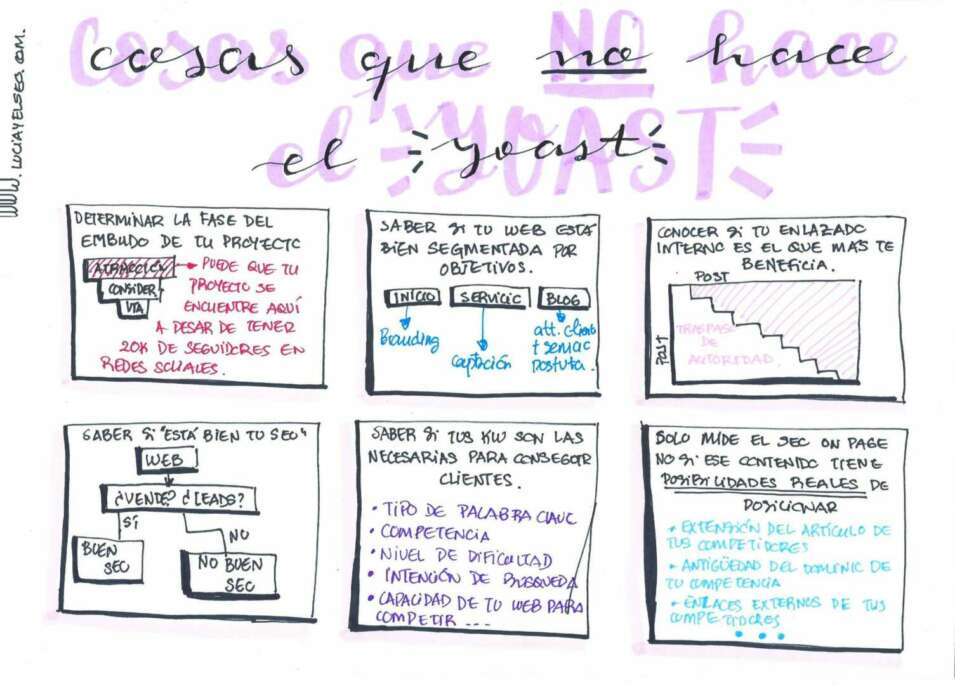
Como configurar paso a paso Yoast SEO en español .
A la hora de aprender cómo configurar yoast es conveniente saber que por defecto el plugin viene configurado para que indexe todo. Sin embargo, no todo tiene que estar en el índice de Google.
Si indexamos, por ejemplo, las etiquetas Google lo puede interpretar como contenido duplicado y hacernos un flaco favor a la hora de mejorar nuestro posicionamiento web.
Por eso antes de ver cómo puedes hacerlo, es preciso que hablemos de algo muy importante:
¿Qué contenido es el que tiene que indexar en este plugin de SEO?
Para evitar caer en temas de contenido duplicado, es preciso indexar solo las entradas del blog y las páginas, aunque esto es válido solo para páginas de profesionales puesto que para ecommerce indexar las categorías es una buena práctica.
Las páginas también deben incluir dentro de los elementos indexables. Todo lo demás debe quedar fuera de la indexación porque no nos ayuda a mejorar nuestro posicionamiento web. Debemos tener en cuenta que esto es una opción, porque dependerá de cada caso las páginas que indexaremos.
Páginas como las de «gracias» tras rellenar un formulario de contacto o suscribirte a un boletín, las páginas de política de privacidad, cookies o RGPD son algunas páginas que no deben formar parte de las urls a indexar.
Lo mismo ocurre con páginas como carritos abandonados, login o la cesta en el caso de un ecommerce.
Cómo norma podemos decir que las cosas que debemos incluir en la indexación del Yoast son todas aquellas URLs que tienen valor SEO, es decir, aquellas páginas cuyo posicionamiento nos ayuda a conseguir un objetivo de negocio.
Ya hemos instalado el plugin Yoast SEO y nos aparece el menú SEO en la columna de la izquierda. Comienza la fiesta de la configuración. Vamos a ver cómo configurar el Yoast SEO.
¿Cómo configurar el Yoast SEO?
Para configurar el plugin Seo de WordPress puedes hacerlo a través del asistente que tiene. Te voy a mostrar como lo configuro yo, que es viviendo al límite ya pasando de largo de asistentes de configuración de tres al cuarto.
Nos vamos a la pestaña de SEO y hacemos clic en General. Llegaremos a esta pantalla:
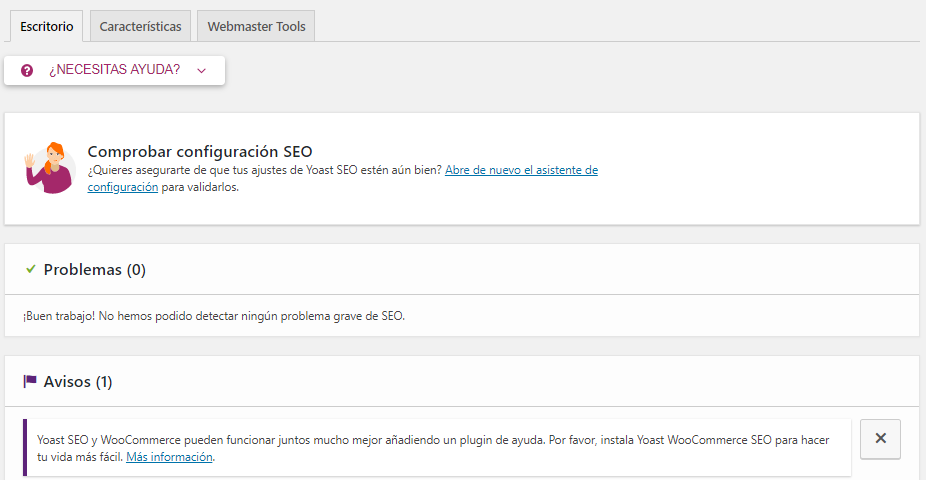
En esta pantalla no haremos nada, nos vamos a la de Características:

Importante es que en la la parte de Seguridad marquemos la opción de inactivo porque es la que nos va a permitir tener acceso a los ajustes avanzados para configurar Yoast como Dios manda.
Sigamos con la fiesta. Nos vamos a la pestaña de Webmaster Tools que es desde dónde podremos sincronizar el plugin Yoast con nuestro Google Search Console. y con todas las webmaster tools que usemos como son la de Bing o Yandex.
Si hacemos click en «obtén código de verificación» nos llevará a logearnos en nuestra cuenta de Search Console, dónde elegiremos la propiedad que estemos configurando y nos lanzará el código de verificación.
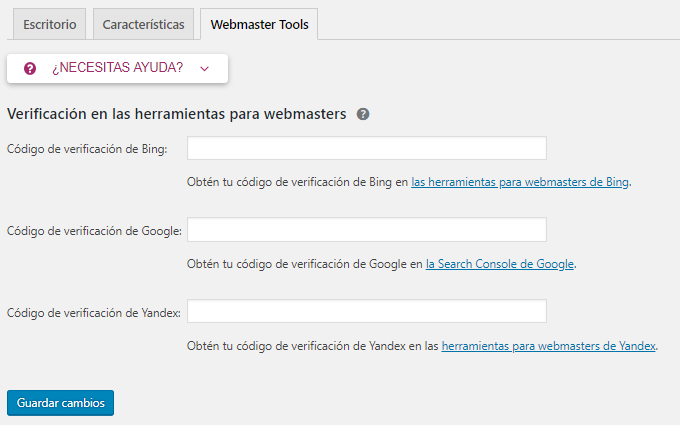
Copiamos este código y lo pegamos en la casilla de «código de verificación de Google» y guardamos cambios. Después le damos a verificar para que haga las comprobaciones y ya lo tenemos sincronizado.
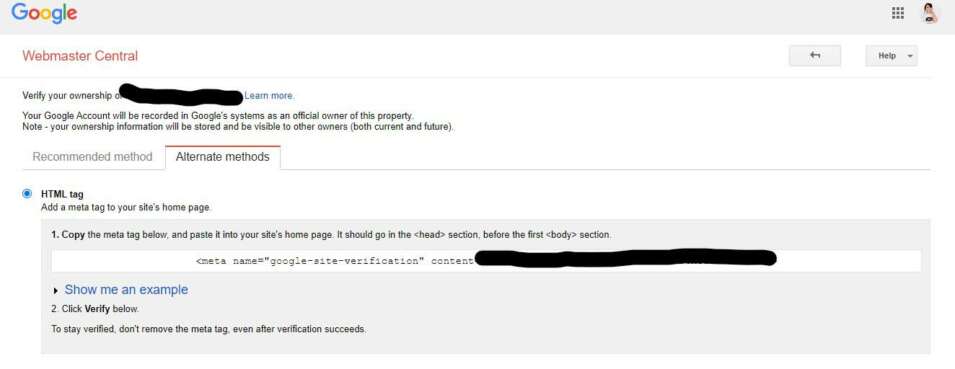
Apariencia de Búsqueda. General.
Ahora vamos a ahondar en el siguiente menú que se llama “Apariencia de Búsqueda”.
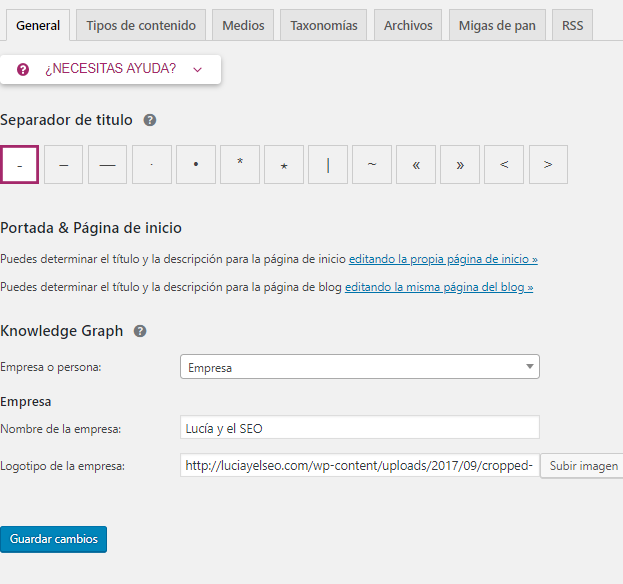
El símbolo que elijamos es el que va a parecer entre el título y el nombre de la página. Lo podemos cambiar en el momento que queramos o incluso elegir dónde queremos que aparezca y dónde no.
En mi caso, no lo tengo implementado en todas las páginas.
En esta parte vamos a seleccionar el separador del título y los datos sobre nuestra marca.
Antes de continuar, ¡Chupito! que ahora es cuando de verdad nos metemos en faena.
Titles & metas yoast wordpress SEO.
El title o meta title y la descripción o meta descripción son de las partes más importantes de cara a optimizar el posicionamiento SEO de tu página Web.
El plugin Yoast nos muestra unos contenido por defecto que nosotros vamos a optimizar para que salga aquello que mejor nos conviene.
En el SEO como en la vida, lo que no controlas queda a merced de terceros y eso no tiene porqué estar alineado con nuestros intereses.
Vamos a configurar una plantilla base para que en caso de no tocarla nos aparezca por defecto:
- El título de la entrada y el nombre del blog.
- La meta descripción en la que figure las palabras clave del título
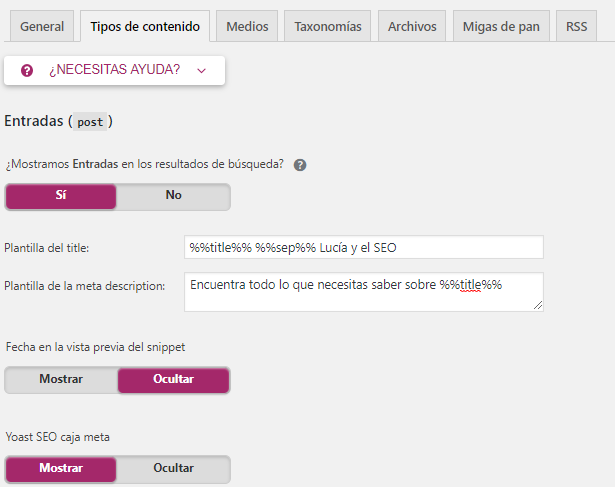
Lo que veis que va entre %% se conocen como Merge tag. En éste caso:
- %%Title%% es el nombre del título que pongamos a nuestra entrada.
- %%sep%% se corresponde con el símbolo de separación que hayamos elegido.
- Las Merge Tags son muy útiles, por ejemplo, cuando tenemos contenido que tiene una fecha determinada como pueden ser las «mejores ofertas de blackfriday 2022». Si incluimos %%currentyear%% dentro del Meta title o en la metadescripción el año se cambiará automáticamente cuando estemos en 2023 y en adelante. Parece una tontería , pero es hiper útil.
Los títulos y las metas los puedes modificar en cada entrada. En mi caso siempre los toco y nunca los dejo como la base porque me gusta personalizarlos en cada post. Pero si no quieres invertir tiempo en tocar los metas en cada entrada, esta opción se ajusta a tus necesidades.
Ahora vamos a hacer lo mismo con el resto de contenido.
Importante: en entradas y páginas ponemos que muestre los resultados en los resultados de búsqueda.
Taxonomías: Categorías y etiquetas.
En el caso de las taxonomías vamos a proceder de forma muy paracida a la anterior.
En este caso vamos a emplear:
- %%Category%%: son el nombre de las categorías.
- %%Tags%%: se corresponde al nombre de las etiquetas.
En este caso NO queremos que se indexe este contenido en los resultados de búsqueda porque puede entenderse como contenido duplicado. ¿Capisci?
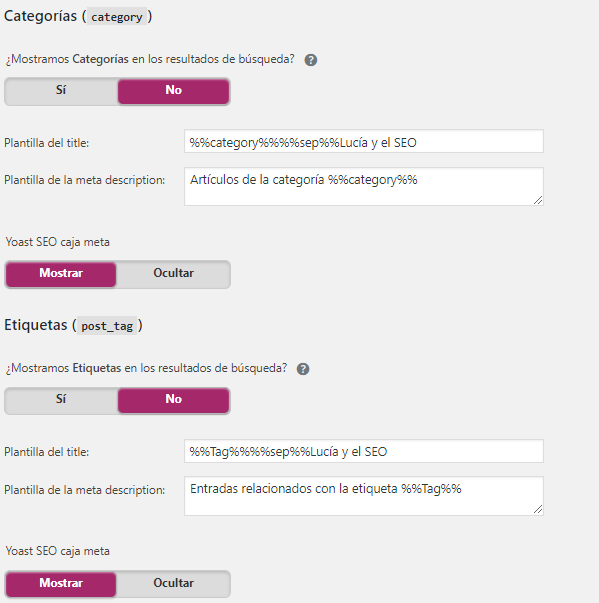
El resto de la configuración de esta pestaña lo podemos dejar como está. Muy importante: a todo lo de esta pestaña NO INDEX.
Archivos.
En esta pestaña solo vamos a tocar la parte de autores. En el caso de que sean varios autores puede resultar interesante que aparezcan en los resultados de búsqueda pero en, mi caso, yo lo tenía desactivado.
Actualmente, teniendo en cuenta el EEAT que está promoviendo Google para poner en valor la experiencia de los creadores de contenido mi recomendación es que lo tengas activado. Para quién no lo sepa, EEAT es el acrónimo de Experience, Expertise, Authoritativeness y Trustworthiness (Experiencia, Conocimiento, Autoridad y Credibilidad). Te recomiendo Activar los archivos de Autor.
El resto de partes de esta pestaña las dejamos como están.
Breadcrumbs
La parte de Migas de Pan son muy interesante de cara a la usabilidad de la web.
Las migas de pan es la ruta que te indica dónde estás y que te permite navegar hacia páginas anteriores:
Inicio > Categoría > Título de la entrada
Para comenzarlas a usar es necesarios activarlas en tu plantilla.
En el caso de que tu plantilla no las tenga, las habilitas en yoast y agregas a tu plantilla un fragmento de código dentro de los archivos single.php y page.php.
<?php
if ( function_exists(‘yoast_breadcrumb’) ) {
yoast_breadcrumb(‘
<p id=»breadcrumbs»>’,'</p>
‘);
}
?>
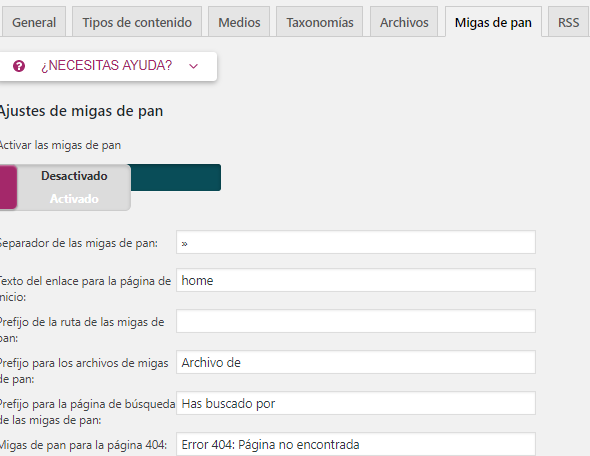
Y después vuelves retocas en el Yoast para configurar las breadcrumbs como más te guste.
Ajustes del Feed Rss.
Gracias a esta parte del plugin puedes configurar el texto que aparece antes y después de los artículos del feed de tu blog.
Es especialmente interesante para asegurar la autoría de los artículos y “evitar” el robo de contenido.
Nos vamos ahora a la parte de RSS dentro de apariencia de búsqueda del menú de Yoast de WordPress.
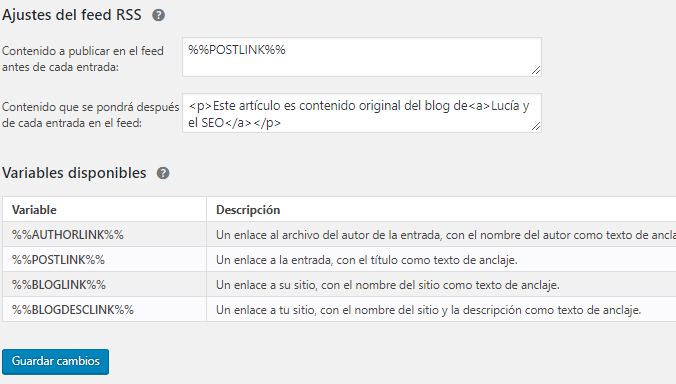
Por defecto viene configurada. Lo que he hecho es cambiar la parte de contenido que se pondrá después por un pequeño código de Html para personalizarlo. Tú eliges, en ambos casos está bien 😉
Redes sociales.
Gracias al plugin Yoast SEO puedes configurar también el open graph, o lo que es lo mismo: la forma en que se ve tu contenido cuando lo comparte en redes sociales.
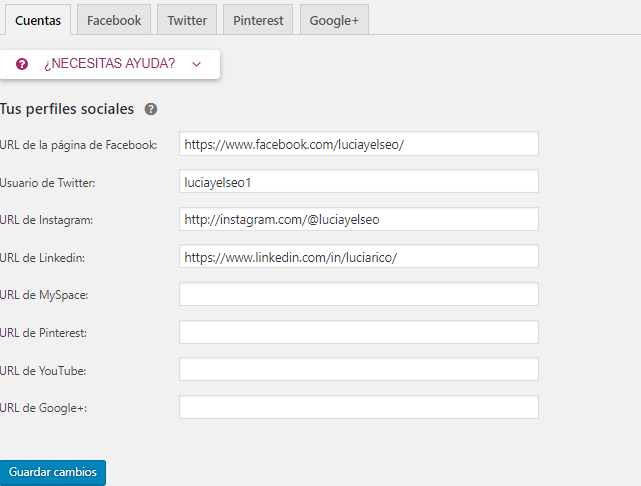
Lo primero que te pide es que introduzcas tus perfiles de redes sociales: facebook, twitter, linkedin, Instagram…Por cierto, estás invitado a formar parte de mi red 😉
Si nos vamos a la pestaña de Facebook, introducimos el número que se corresponde con el ID de nuestra cuenta. Además, nos permite elegir una imagen por defecto que va a ser la que se muestre en el caso de que no nos coja la que queremos.
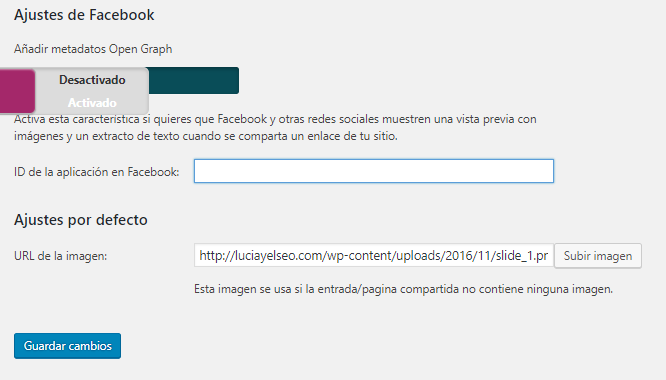
En el caso de Twitter nos da a elegir entre como queremos que se muestre nuestro contenido: fragmento resumido o resumen con Imagen grande. A mí me gusta más la última opción que se corresponden con las cards de twitter.
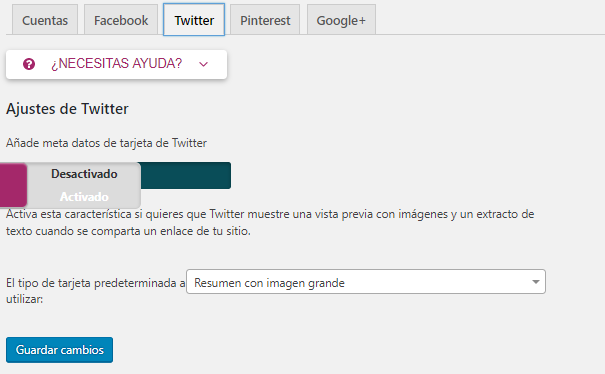
En el resto de cuentas se hace de manera análoga. No las incluyo porque no las tengo trabajadas. Si quieres que las veamos, dímelo en los comentarios.
Si has llegado hasta aquí, he de comentarte algo: aún queda mucho más del plugin Yoast.
Herramientas
En esta parte el plugin más agradecida porque nos proporciona tres herramientas que nos van a ser de gran ayuda.

- Importar y Exportar: nos permite subir la configuración de otro plugin SEO o bien exportar la de Yoast SEO para poder darle uso en otro lugar.
- Editor de archivos: nos permite editar de manera sencilla el archivo robots.txt (y subirlo sin tener que pasar por htaccess) y también modificar el archivo .htaccess.
- Editor masivo: nos permite solucionar de un plumazo título y descripción de páginas y entradas que o no tengan o la tengan duplicada.
Sin embargo, la parte más popular del plugin Yoast SEO es la de su famoso semáforo. Veamos como funciona.
Metacaja de optimización SEO Onpage de Yoast.
La parte más popular de este plugin SEO es la de su metabox, en la que aparece su popular semáforo. Ésta parte sirve como una checklist de SEO Onpage a la hora de generar el contenido de nuestra página.
Si soy sincera no le doy mucha importancia a esta parte pero está bien el tener esta pauta como referencia.
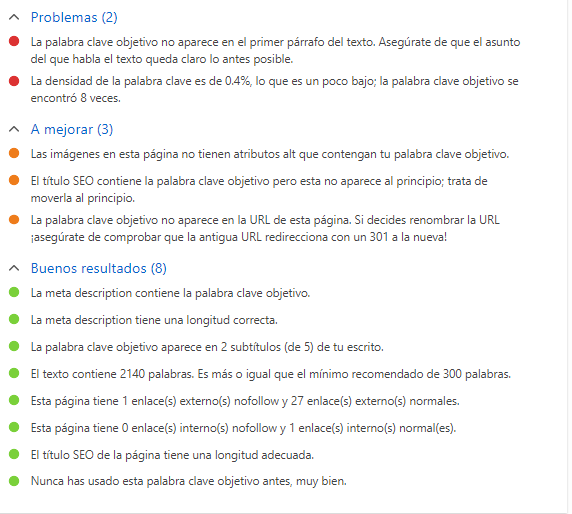
Además nos permite adaptar los títulos y metas a cada contenido.
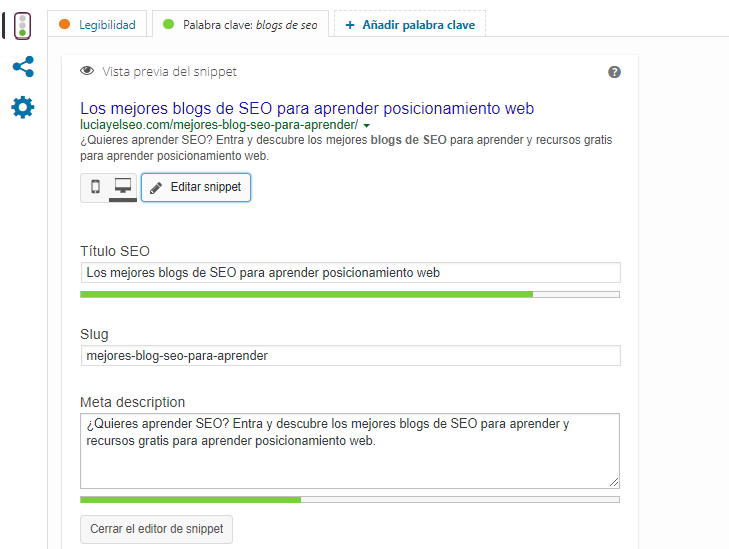
Si nos metemos en el símbolo de compartir de la izquierda nos da la opción de adaptar el título y meta descripción para facebook y para twitter. Como puedes observar, no la uso (de momento). Al no usarlas lo que aparece en redes cuando se comparte mi contenido es el snippet anterior.
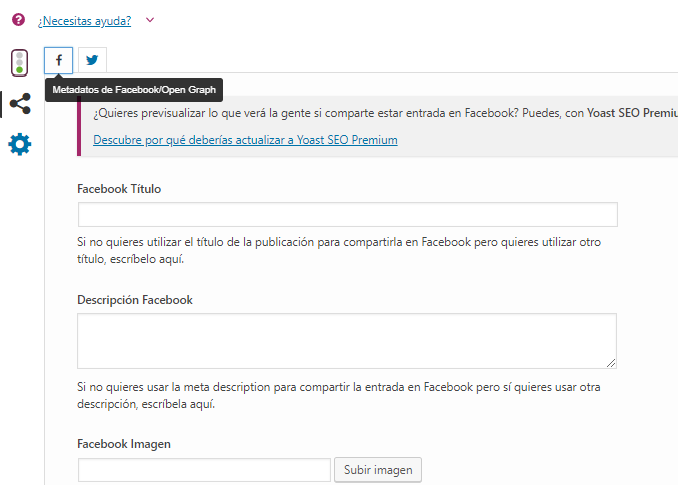
Y por último tenemos ajustes avanzados que nos permite personalizar la indexación de la página en concreto o incluso poner una etiqueta canonical que evite el contenido duplicado o la canibalización de keywords.
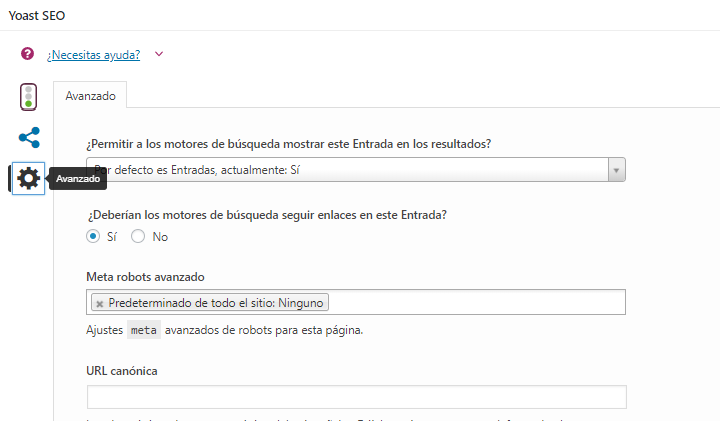
Vídeo tutorial para configurar el Yoast
Todo esto es la parte gratuita del plugin Yoast SEO de WordPress. Es completo, ¿verdad?
Reflexiones sobre el plugin Yoast SEO:
El plugin Yoast SEO es un asistente que no va a suplir el trabajo de un consultor SEO, a pesar de ello es una herramienta facilitadora porque ayuda a hacer una gestión del SEO fácil para quienes no entienden como trabajar el SEO.
Si bien es cierto que no basaría una estrategia SEO en este plugin por lo que indicaba en la infografía «Cosas que no hace el Yoast», éste plugin está orientado para que todo el mundo pueda hacer SEO. Si no tenemos unas nociones sobre posicionamiento web, tener el semáforo verde no sirve para nada, cómo demostré en el primer vídeo.
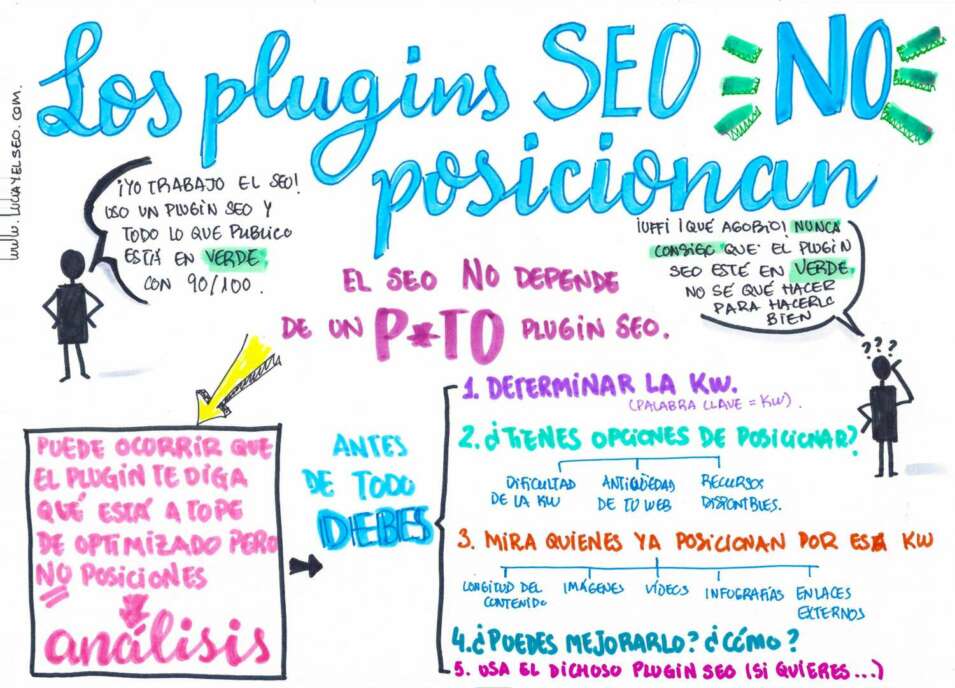
Centrarnos en que el semáforo esté en verde genera mucho agobio para quienes están gestionando un blog y no tienen conocimientos SEO puesto que asocian el que el yoast seo esté en verde con que ese contenido va a posicionar.
Debemos tomar las recomendaciones del semáforo con pinzas y centarnos en configurar el yoast SEO bien y aprovechar las utilizades que van más allá de la redacción SEO de un post.
Dónde realmente me parece útil el Plugin yoast es en el marcado de datos, el establecimiento de canónicals, las redirecciones, la edición de los snippets y las merge tags.
Se un trata de un plugin recomendable pero no imprescindible a la hora de hacer un buen trabajo SEO.
Ahora dime la verdad ¿Tenías configurado el plugin Yoast?
Comparte Qué es el Yoast SEO y Cómo configurar el plugin SEO más usado en WordPress. Tutorial en español paso a paso en tus Redes Sociales
También te puede interesar...


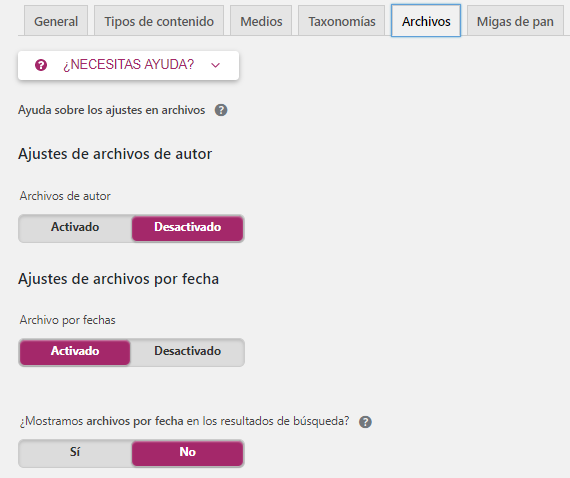








Saturnino Galán Núñez
Posted at 09:49h, 02 mayoMe parece que has hecho un buen artículo Lucía. Enhorabuena porque es muy completo y está muy bien explicado paso a paso para saber exactamente como se configura el plugin de Yoast. Me gusta mucho.
Lucia Rico
Posted at 08:21h, 03 mayoHola Satur!!
Muchas gracias, me alegra que te guste 🙂 La configuración es imprescindible si quieres obtener un rendimiento aceptable del plugin. Si no…mejor estarse quieto…
Un abrazo!!
Noemí Alonso
Posted at 13:03h, 02 mayoLucía! Enhorabuena por el post.
Me parece que está muy completo y muy bien detallado.
Me encanta el previo al plugin, para dejar las cosas claras, ya que mucha gente se piensa que instalando el Yoast, el SEO ocurrirá por arte de magia. Bravo! Viva la vieja del visillo ( Google) jajaja
Abrazote!
Lucia Rico
Posted at 08:19h, 03 mayoMuchas gracias, Noemí!
Hay quienes hacen SEO confiando en Yoast y eso no es SEO. Está bien apoyarse en aplicaciones que faciliten la tarea pero no olvidemos que es una app y el SEO requiere de estrategia y estudio. Hasta el momento, eso no lo hace una app por muy buena que sea.
Un besazo!
Monomaster
Posted at 11:33h, 03 mayo¡Vaya pedazo de artículo! Creo que nunca he visto un artículo tan técnico y tan bien redactado sobre Yoast. ¡Enhorabuena!
Lucia Rico
Posted at 10:39h, 06 mayooh! se me pasó contestarte…Disculpa.
Ya te dije vía tuiter, muchísimas gracias. Me alegra que te haya gustado y, sobre todo, que me lo hagas saber porque es gasolina para el motor del bloggin 🙂
Un abrazo!
Uxía
Posted at 20:50h, 07 mayoWow, menudo artículo Lucía!
Muchas gracias por acercar el SEO a los que no tenemos ni idea de él!
Me ha quedado una duda, en la parte de «Taxonomías», donde dices » Muy importante: a todo lo de esta pestaña NO INDEX.»
Entiendo que te refieres a marcar «no» donde pone «¿Mostramos ______ en los resultados de búsqueda?» pero, solo en categorías y etiquetas o también en los demás apartados?
Un abrazo!
Lucia Rico
Posted at 22:05h, 08 mayoEn Efecto, todos los apartados de esa imagen a No Index de cabeza 🙂
Me alegra que te guste el artículo, Uxía. Ya tienes un poco más de conocimientos SEO 😉
Un abrazo!!
Rubén Máñez
Posted at 12:14h, 08 mayoUno de los primeros pasos al abrirte un blog o una web en WordPress es instalarte el Yoast SEO.
El problema es que muchas personas se piensan que es darle al botón de activar y viva la virgen. NO. Hay que configurarlo de la forma correcta.
Seguro que ahora les queda mucho más claro con tus explicaciones cómo configurar Yoast de la forma correcta!
Un abrazo Lucia!
Lucia Rico
Posted at 22:03h, 08 mayoYo lo tuve de esa guisa durante un tiempo…Pero es como todo, ahora que estamos aquí y miramos hacia atrás vemos todo lo que hemos aprendido.
Gracias por el comentario, Rubén.
UN abrazo!
Lidia
Posted at 18:30h, 08 mayoMuy bueno el articulo!
Y tu marca me encanta!!!
Un abrazo!
Lucia Rico
Posted at 22:06h, 08 mayoGracias, Lidia!!
Me alegra que te gusten ambas cosas 😉
Un abrazo!!
Ana Trenza
Posted at 20:27h, 09 junioMuy bueno este artículo Lucía!!
Súper completo y muy bien redactado. Siendo novata en este tema he entendido todos los pasos a seguir. Buen trabajo!!
Me gusta mucho tu blog y tu transparencia al escribir!!
Un abrazo!!
Pedro
Posted at 01:16h, 12 octubremuy bueno